ThingsBoard入门实战(三):设备遥测与展示
设备遥测与展示
一、设备基础概念
观察下设备面板,有以下几部分构成:
- 属性:基础信息,比较稳定
- 遥测:需要测量的状态信息
- 警告:设备或者设备监控的状态出现问题
- 事件:发生在设备上的事件
- 关联:设备属于谁,在哪个资产上等等
- 审计日志:谁在平台上对设备做了什么操作
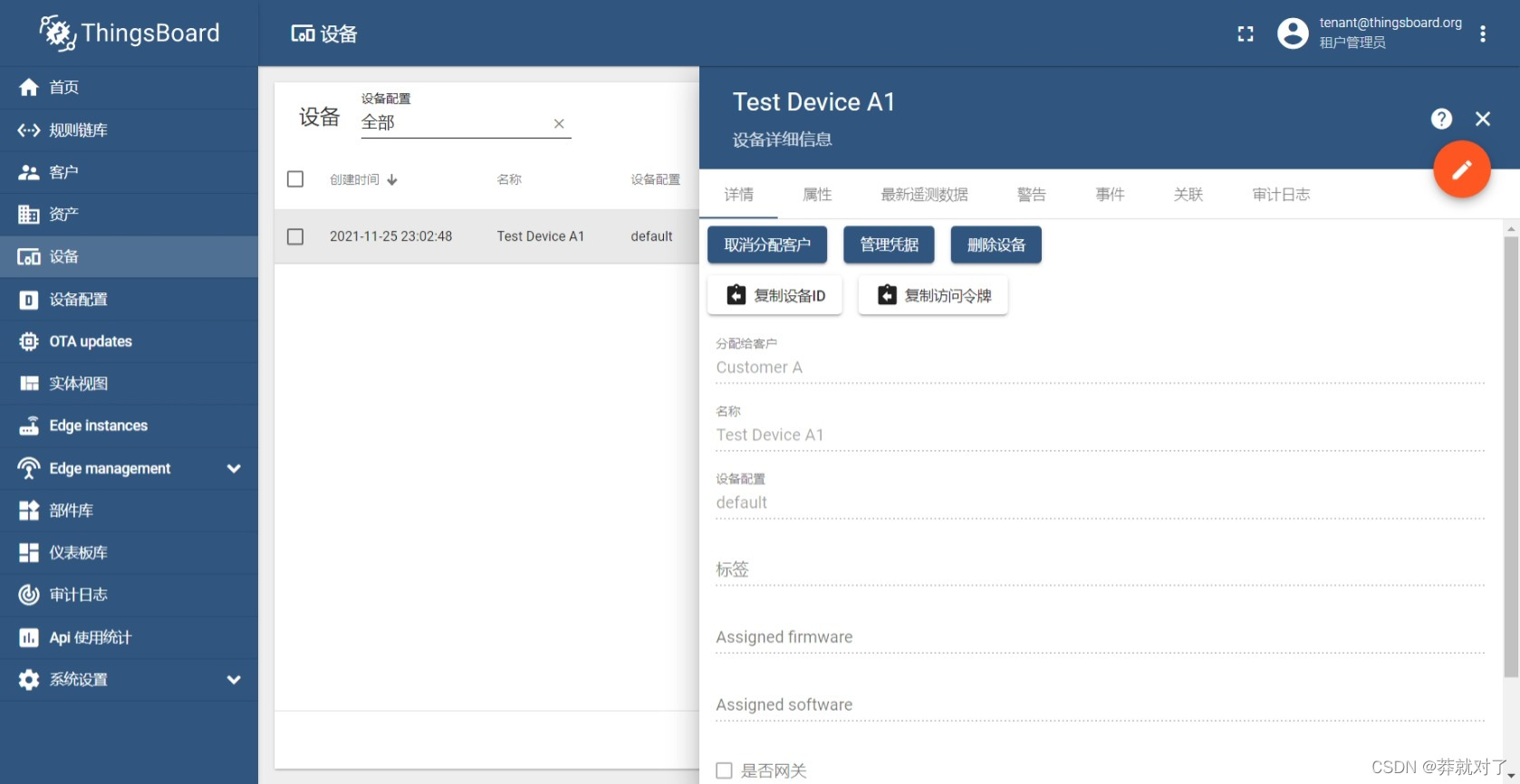
其中属性是基础,遥测是核心。
二、属性
ThingsBoard能够给实体分配自定义属性并进行管理。
属性 代表设备基本信息, 以key-value格式存在, 可以与IoT设备无缝兼容。
属性分客户端属性,服务端属性和共享属性, 使用官方的图示比较容易理解。
-
客户端属性
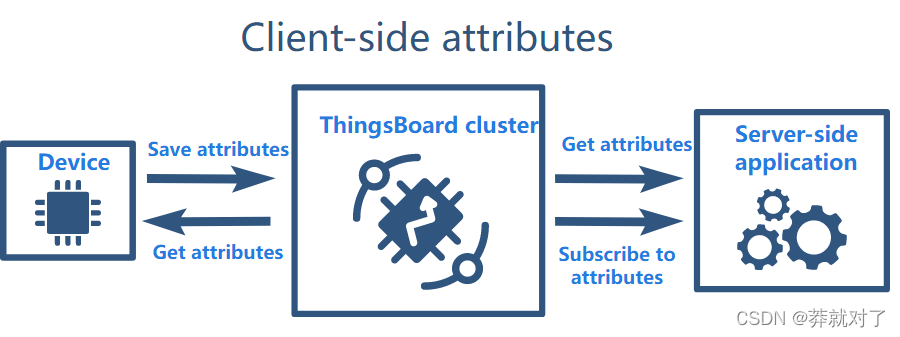
-
服务端属性
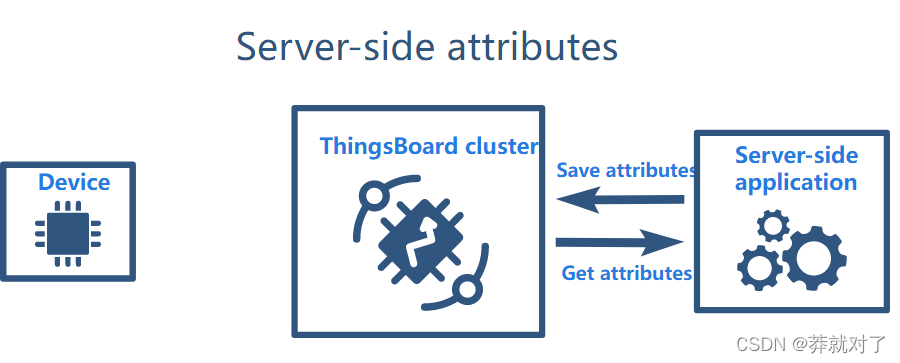
-
共享属性
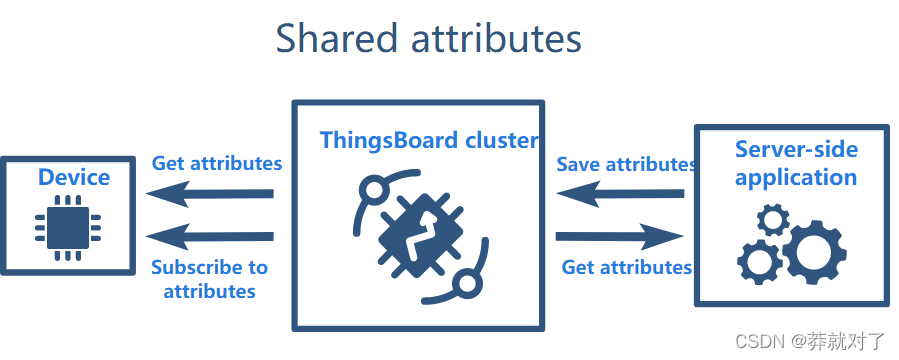
三、遥测
物联网的核心目的之一就是通过传感器采集相应的遥测数据上传。对此,ThingsBoard 提供了大量与遥测数据操作相关的功能:
- 采集 使用MQTT, CoAP或者HTTP协议采集设备数据。
- 存储 在Cassandra(高效、可扩展、能容错的NoSQL数据库)中存储时序数据。
- 查询 查询最新时序数据值,或查询特定时间段内的所有数据。
- 订阅 使用websockets订阅数据更新(用于可视化或实时分析)。
- 可视化 使用可配置和可配置的小部件以及仪表盘可视化时序数据。
- 过滤和分析 使用灵活的规则引擎过滤和分析数据(/docs/user-guide/rule-engine/)。
- 事件警报 根据采集的数据触发事件警报。
- 数据传输 过规则引擎节点实现与外部数据交互(例如Kafka或RabbitMQ规则节点)
官方有个说明蓝图,一目了然:
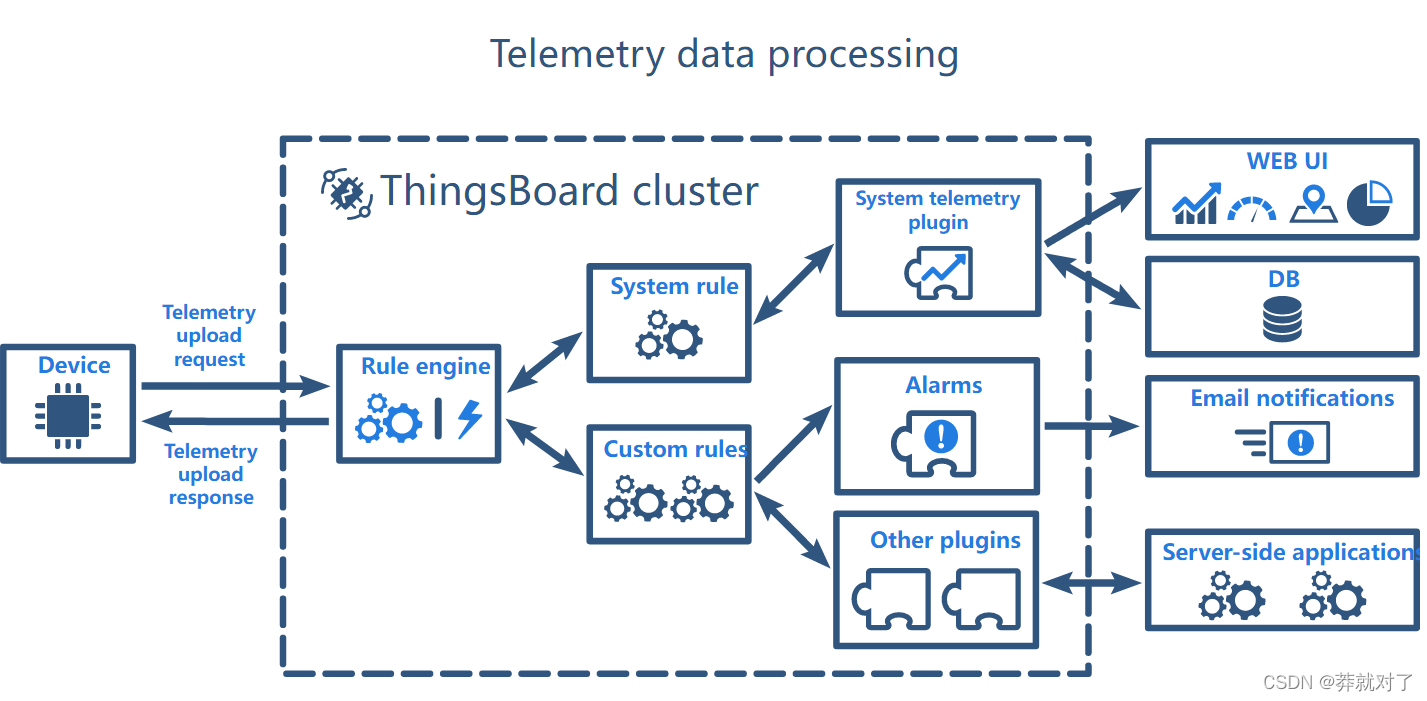
四、路灯设备定义
先定义一个简单的路灯设备,具有4个遥测状态:
- 开关
- 亮度
- 电量
- 位置信息
通过章节的进行,逐步将这几个遥测状态进行处理和展示。
五、设备模拟
想要连接设备,首先要搞清楚下载上传数据的API 以及 设备和平台连接的API。
设备API
和云平台进行通信的主要api是device api,
部署好平台就直接可以在浏览器中访问http://IP:9090/swagger-ui/#/device-api-controller
遥测模拟
从Github下载有设备信息上传功能的设备客户端的sdk。
https://github.com/thingsboard/thingsboard-python-client-sdk
或者直接使用pip3安装:
pip3 install tb-mqtt-client
通过mqtt链接,向设备平台上传模拟设备的遥测数据:
import random
from time import sleep
from tb_device_mqtt import TBDeviceMqttClient, TBPublishInfo
def send_to(token,telemetry):
client = TBDeviceMqttClient("IP", token)
client.connect()
client.send_telemetry(telemetry)
result = client.send_telemetry(telemetry)
success = result.get() == TBPublishInfo.TB_ERR_SUCCESS
print(success)
client.disconnect()
def mock_telemetry():
t = {
"turn": 1,
"light": random.choice(range(0,100)),
"battery":random.choice(range(10,60)),
}
return t
if __name__ == '__main__':
while True:
sleep(3)
tokens = ["token_lamp_1"]
for token in tokens:
telemetry = mock_telemetry()
send_to(token,telemetry)
请注意!
pip上并不是最新版本,如果需要使用http,需要下载然后直接本地安装
git clone git@github.com:thingsboard/thingsboard-python-client-sdk.git
六、电量展示
仪表盘
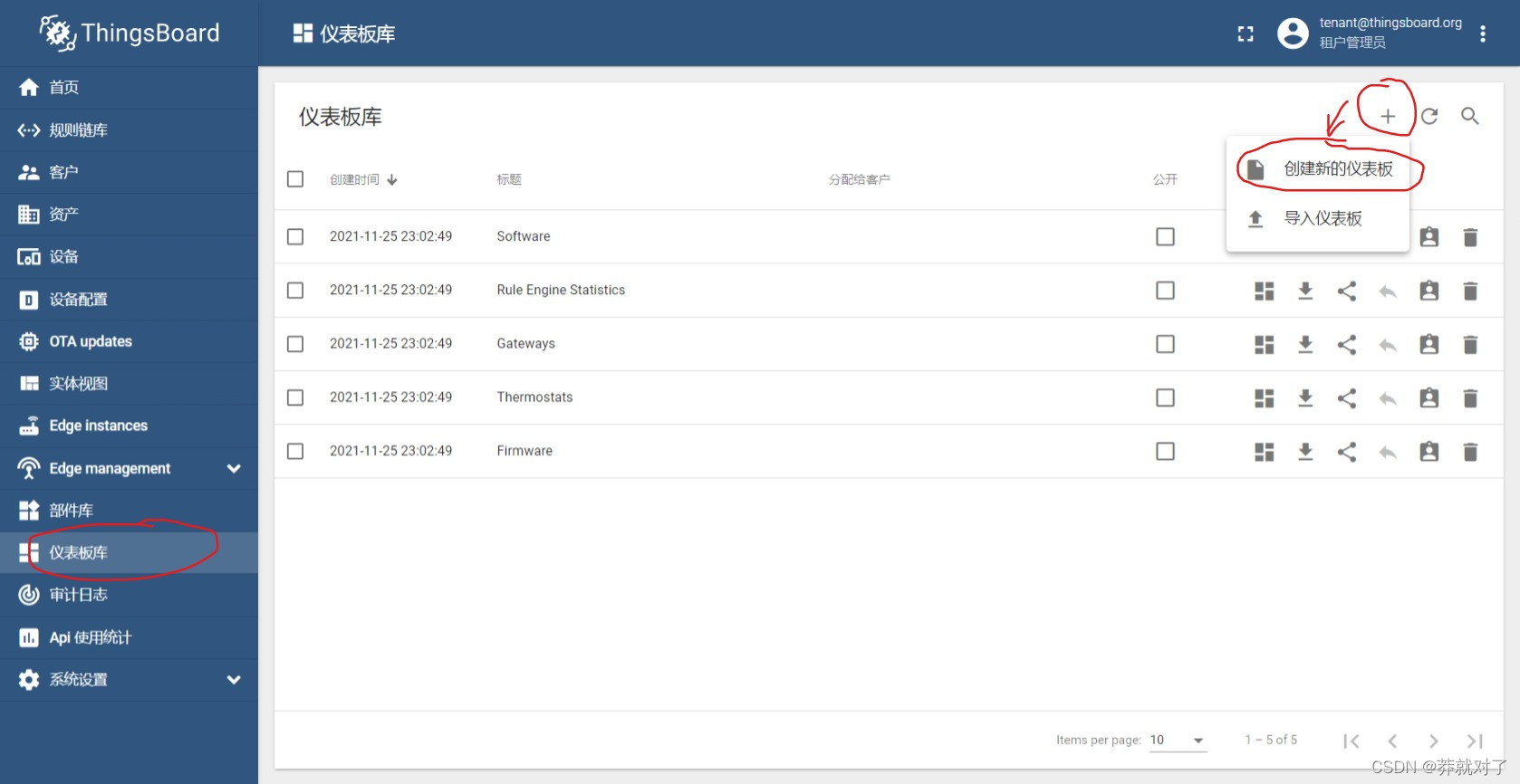

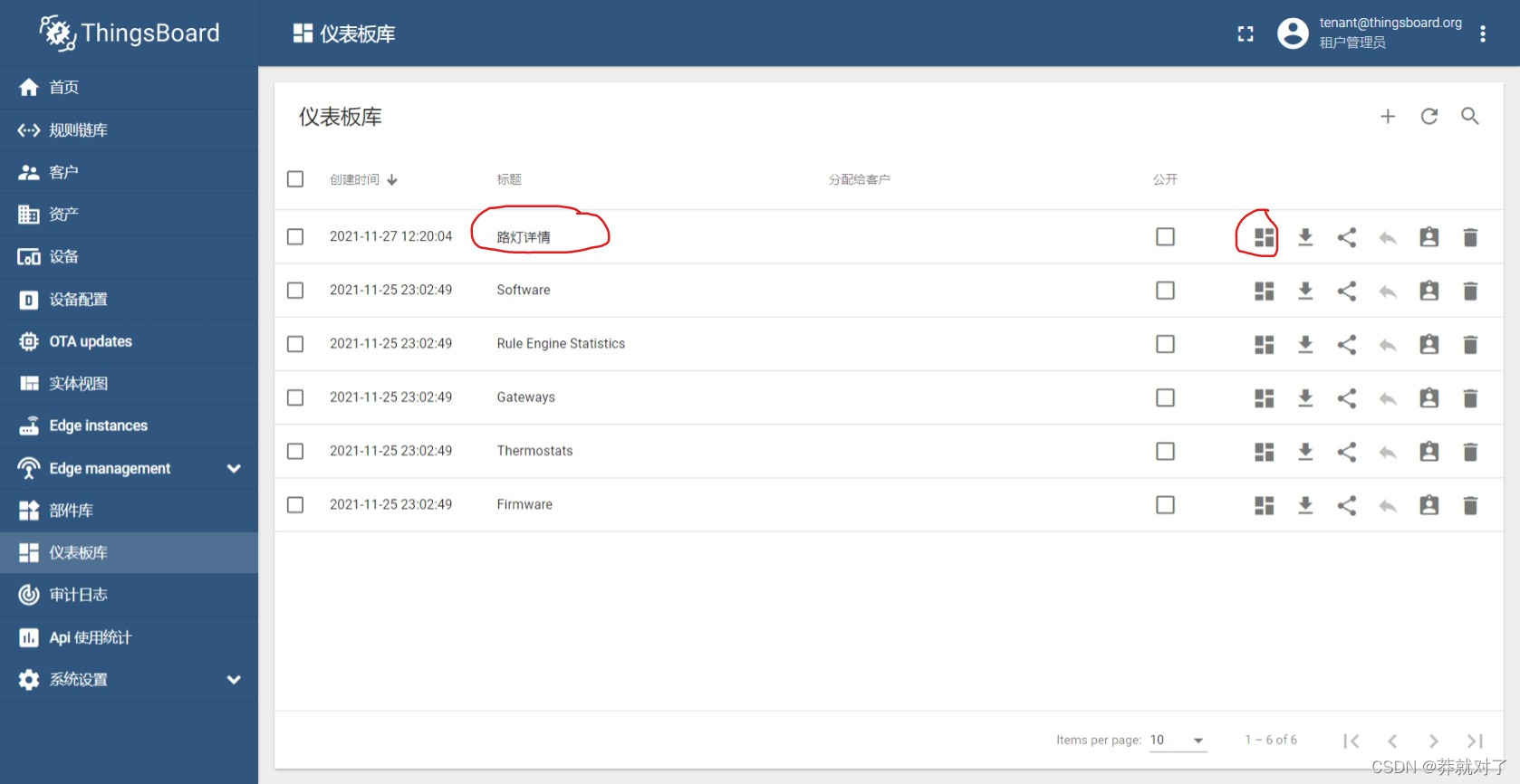
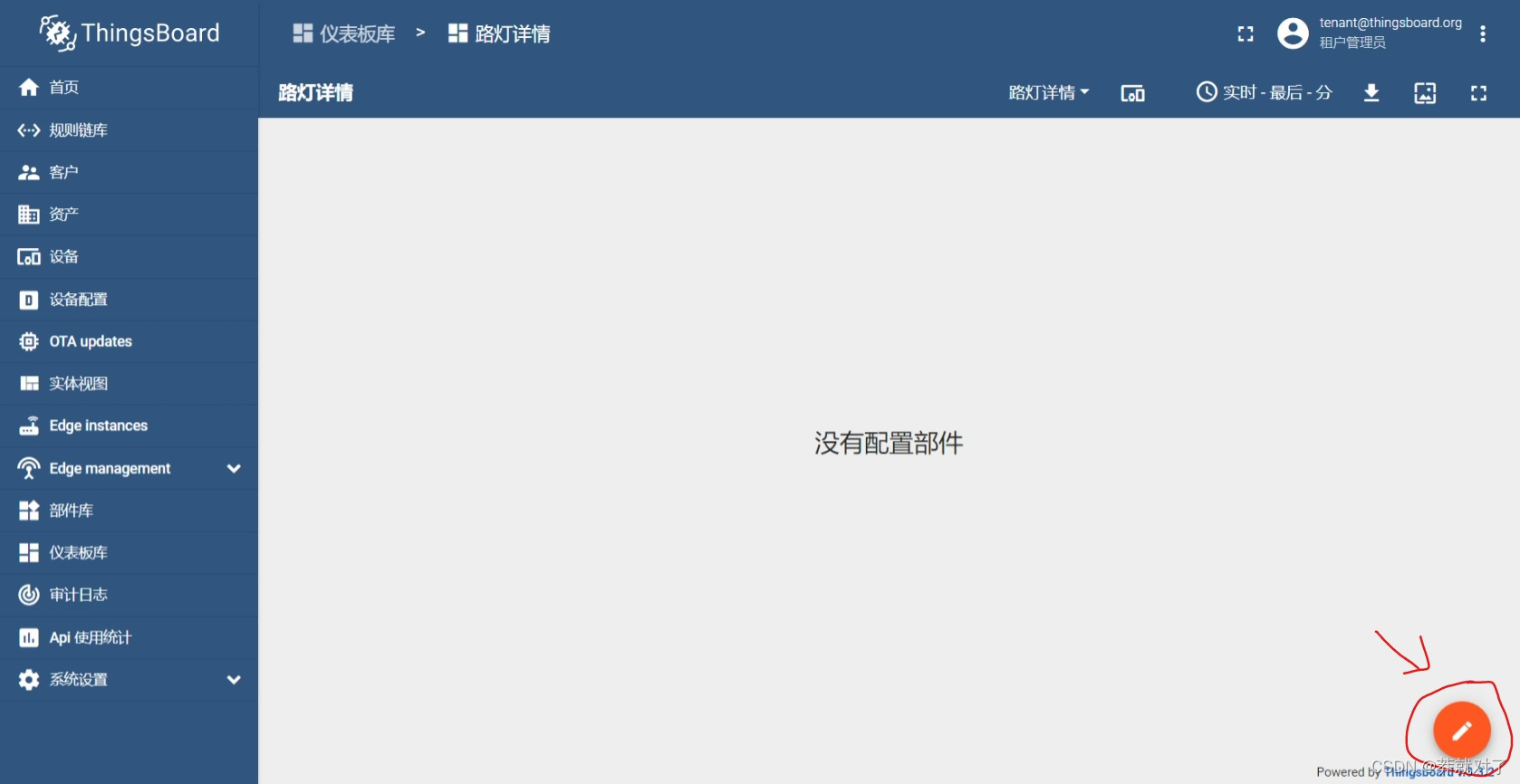
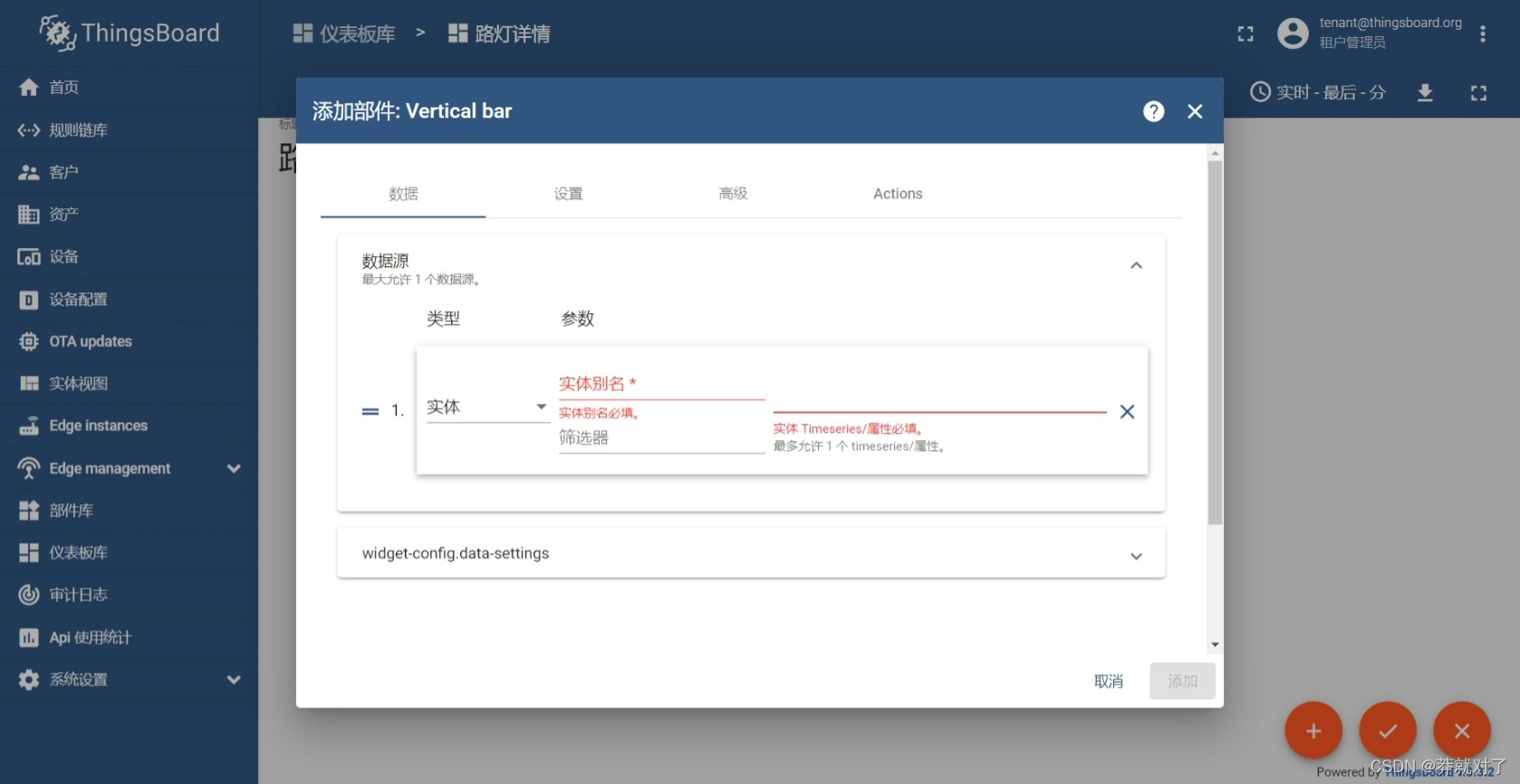
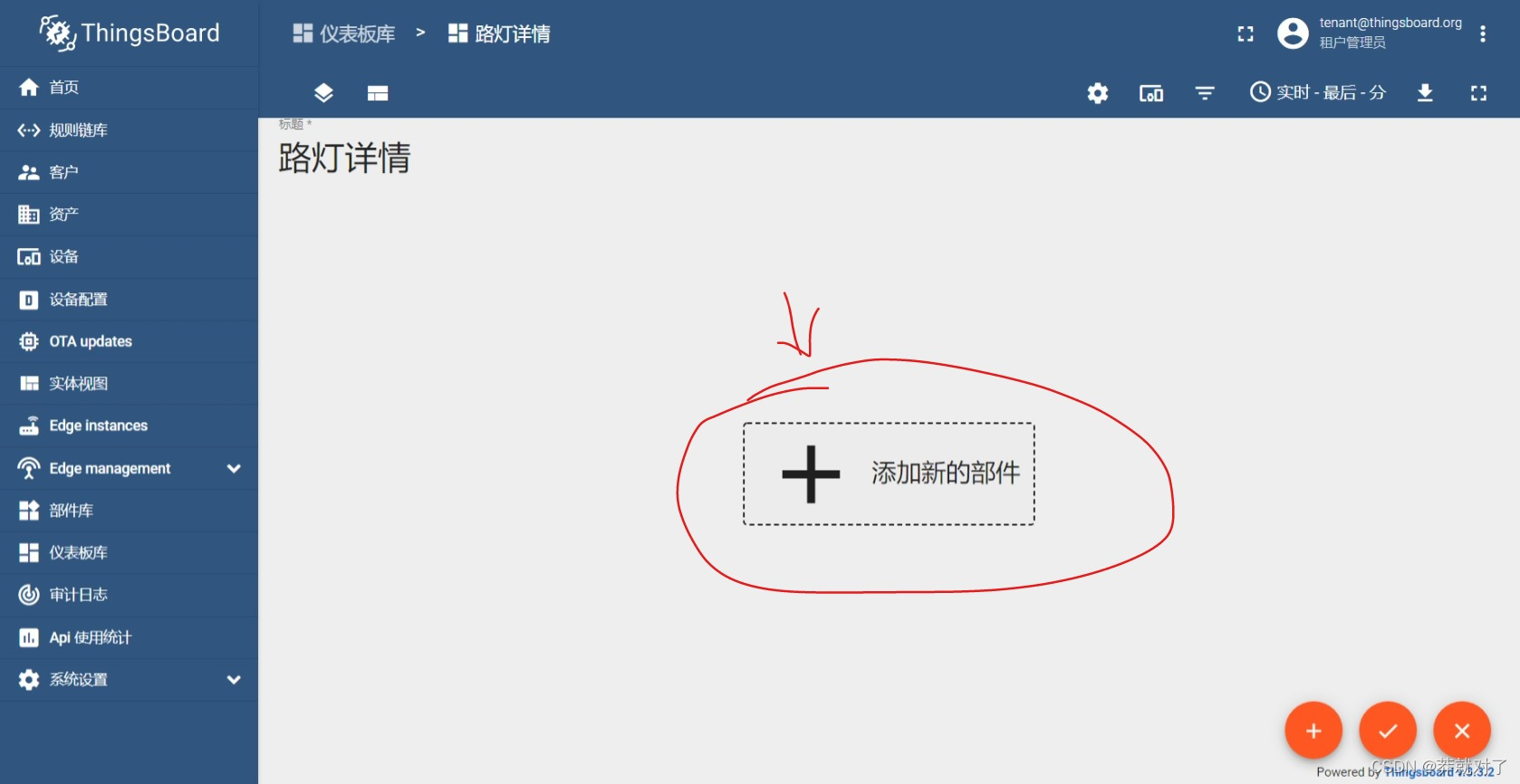
部件:电量展示
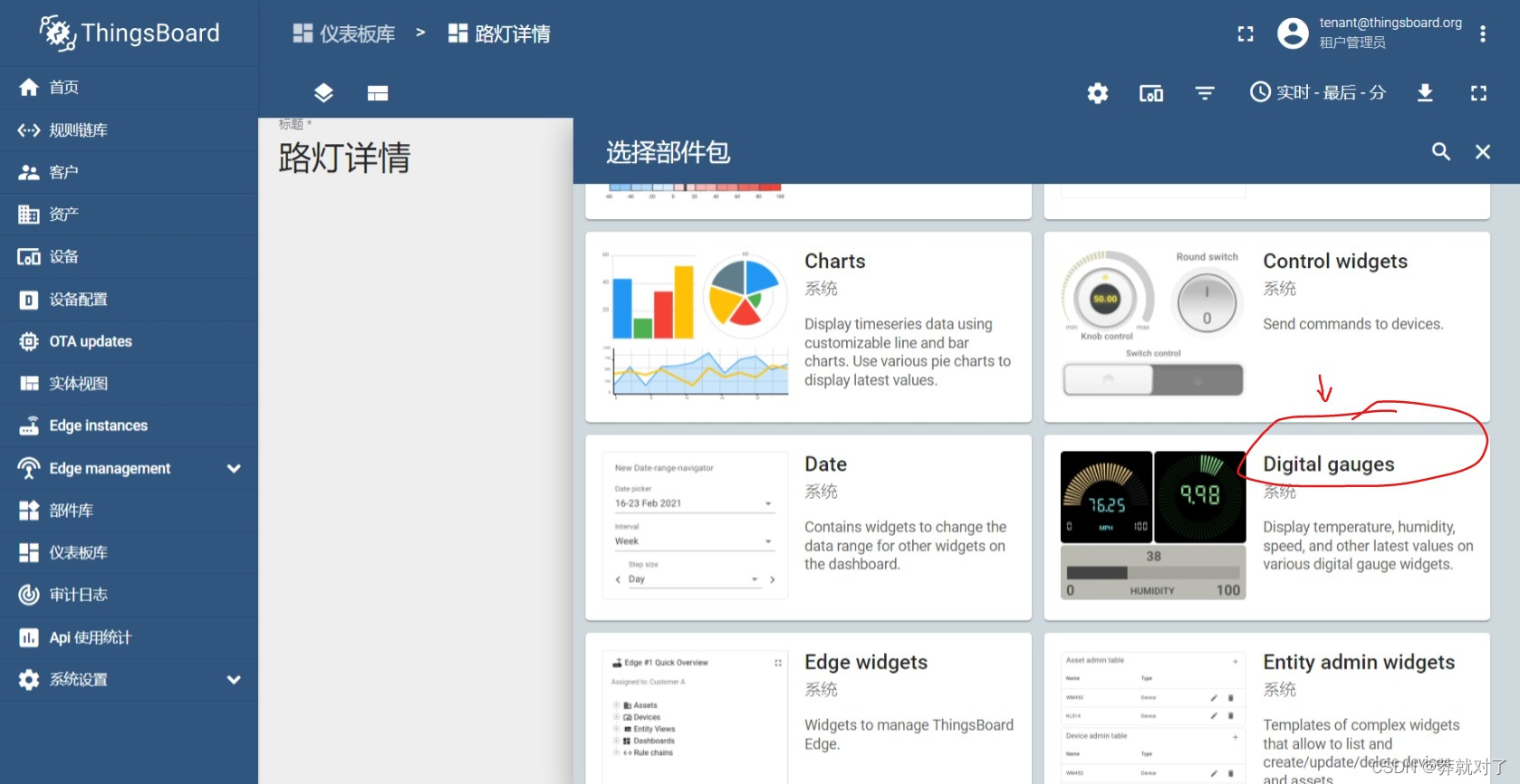
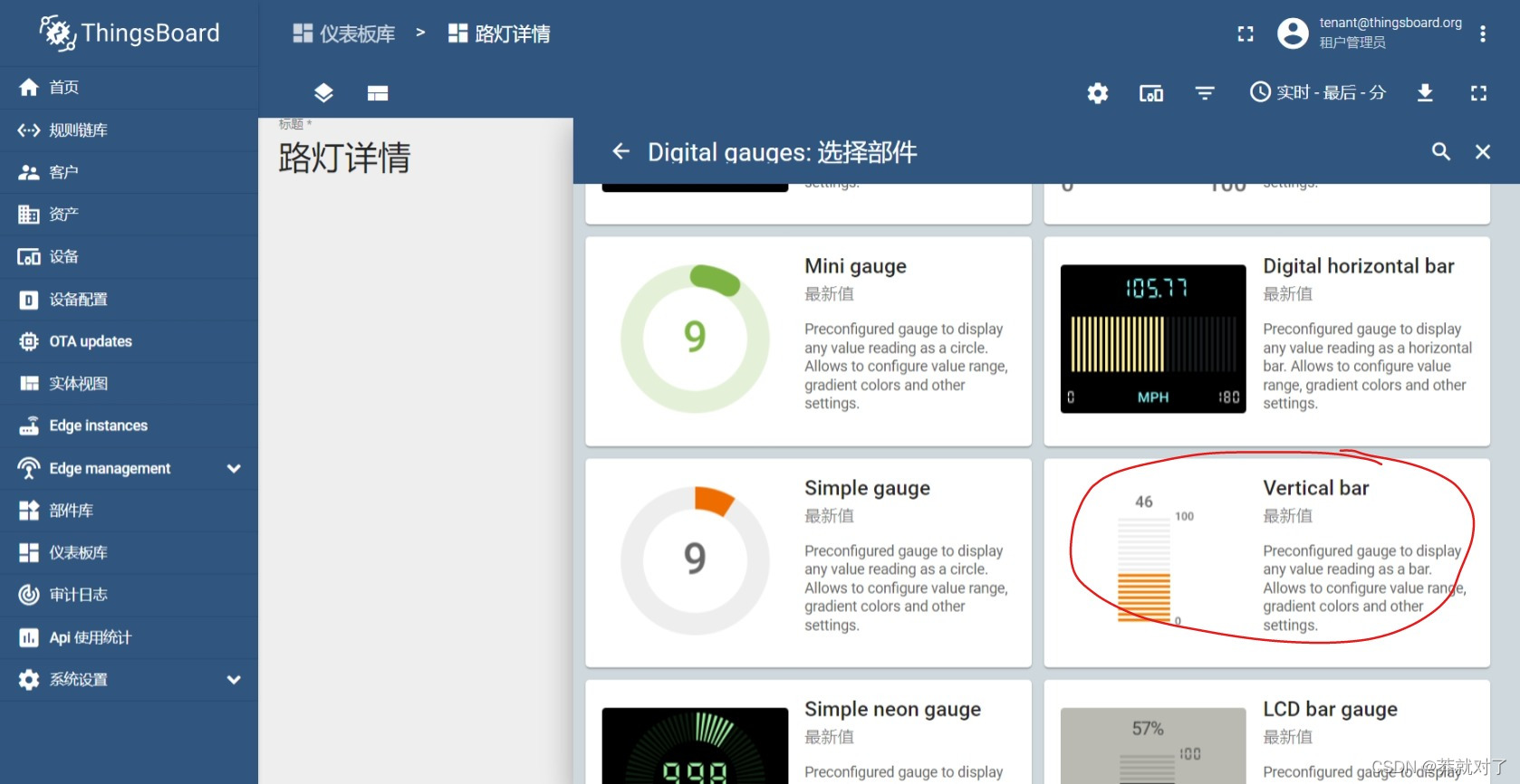
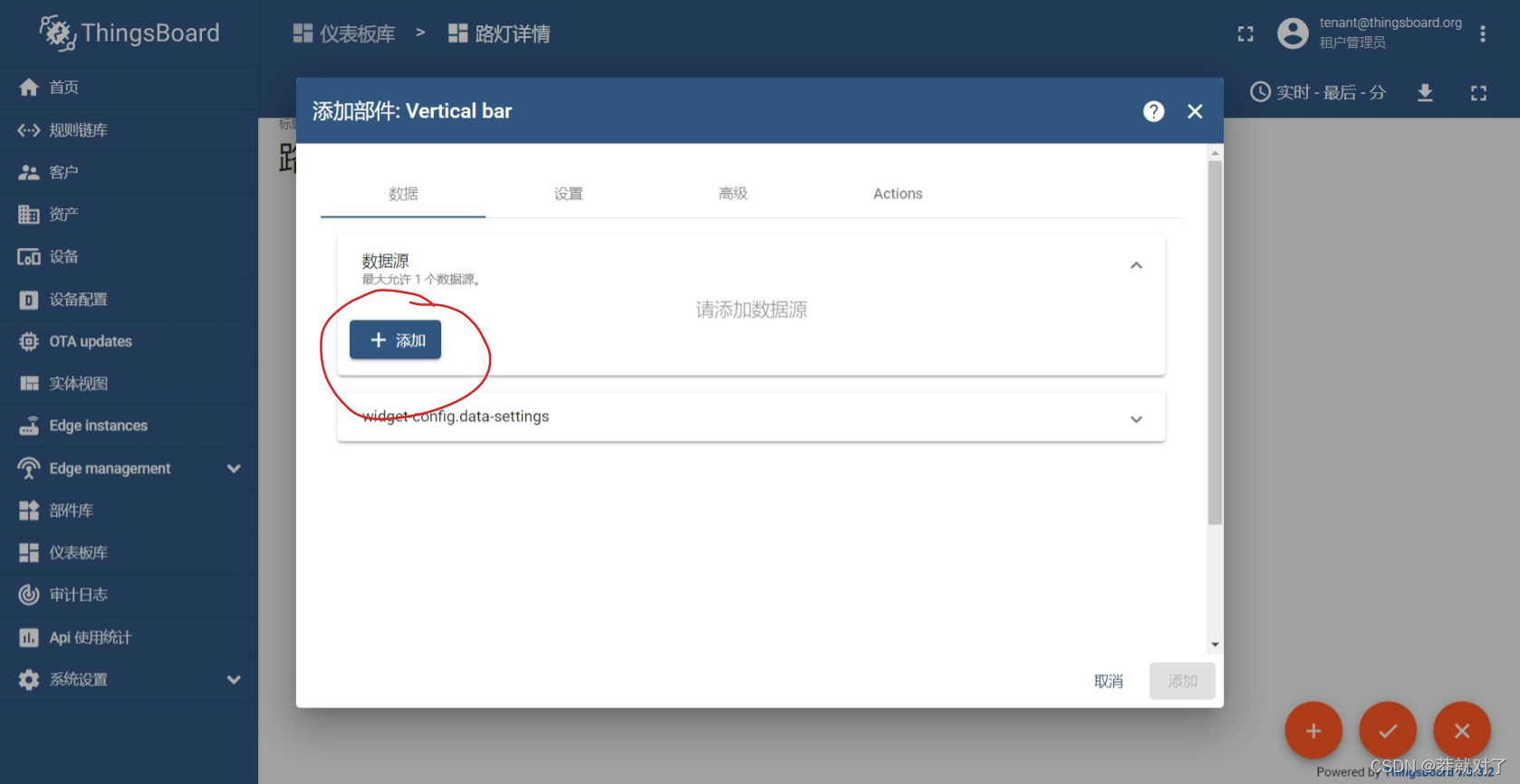
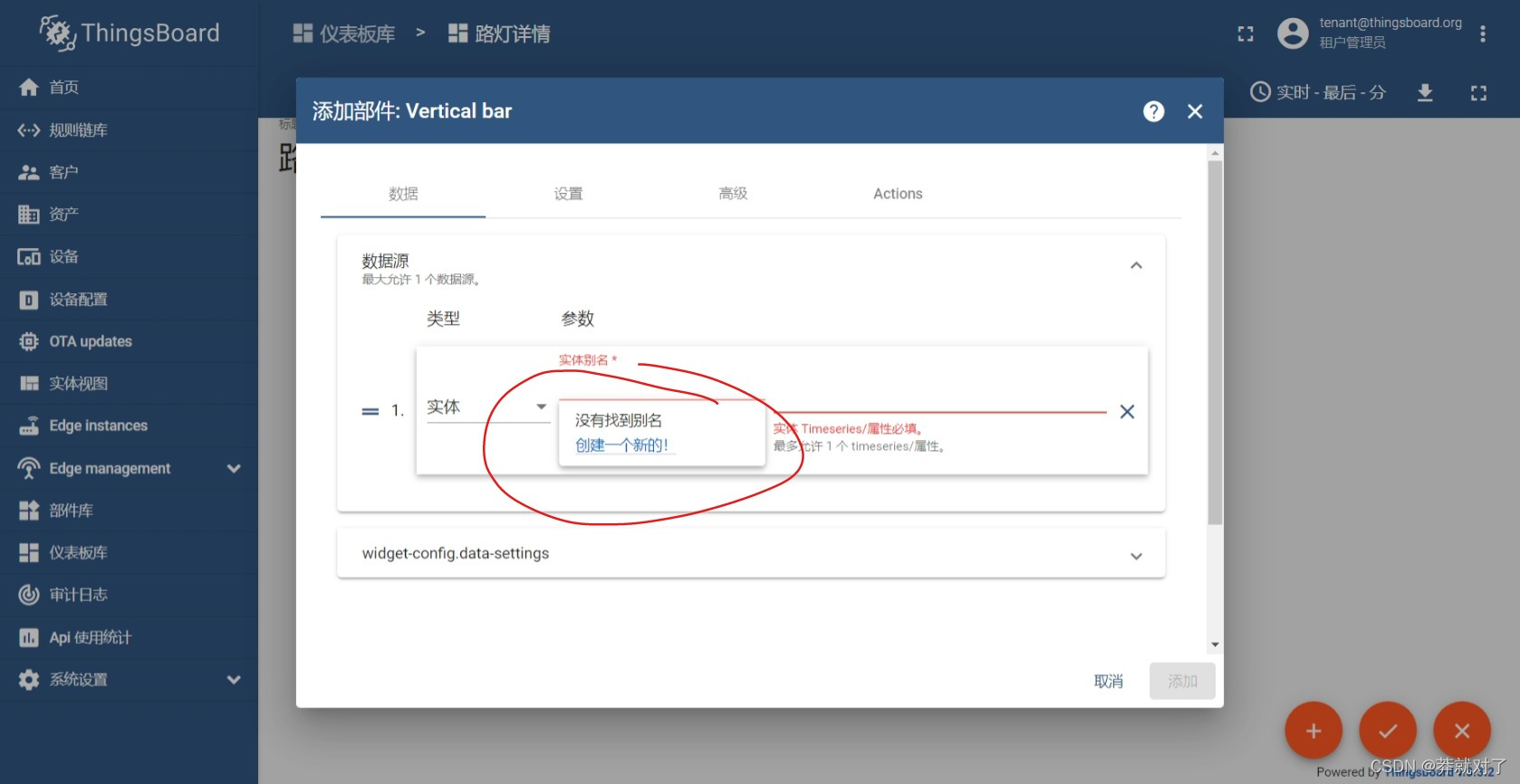
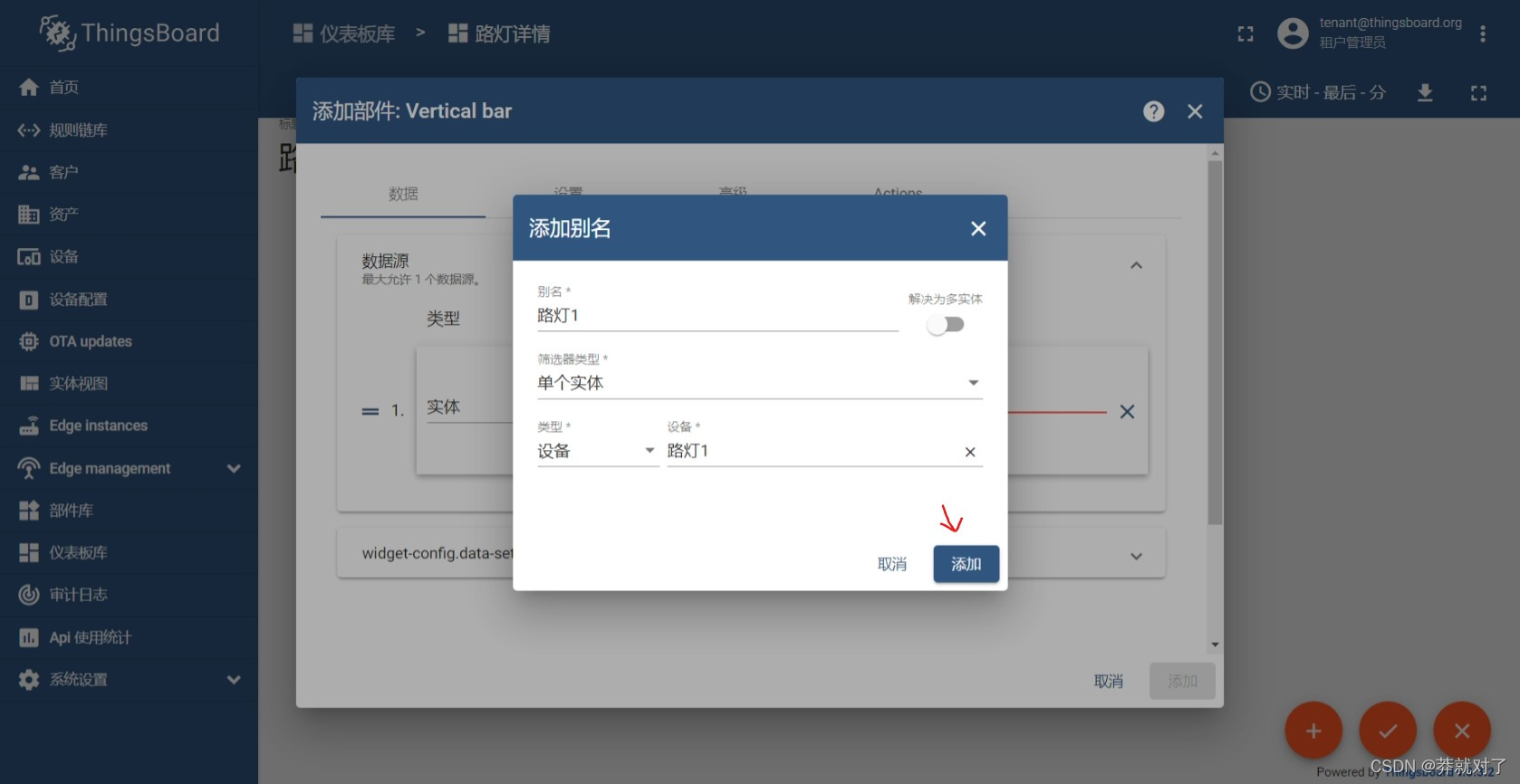
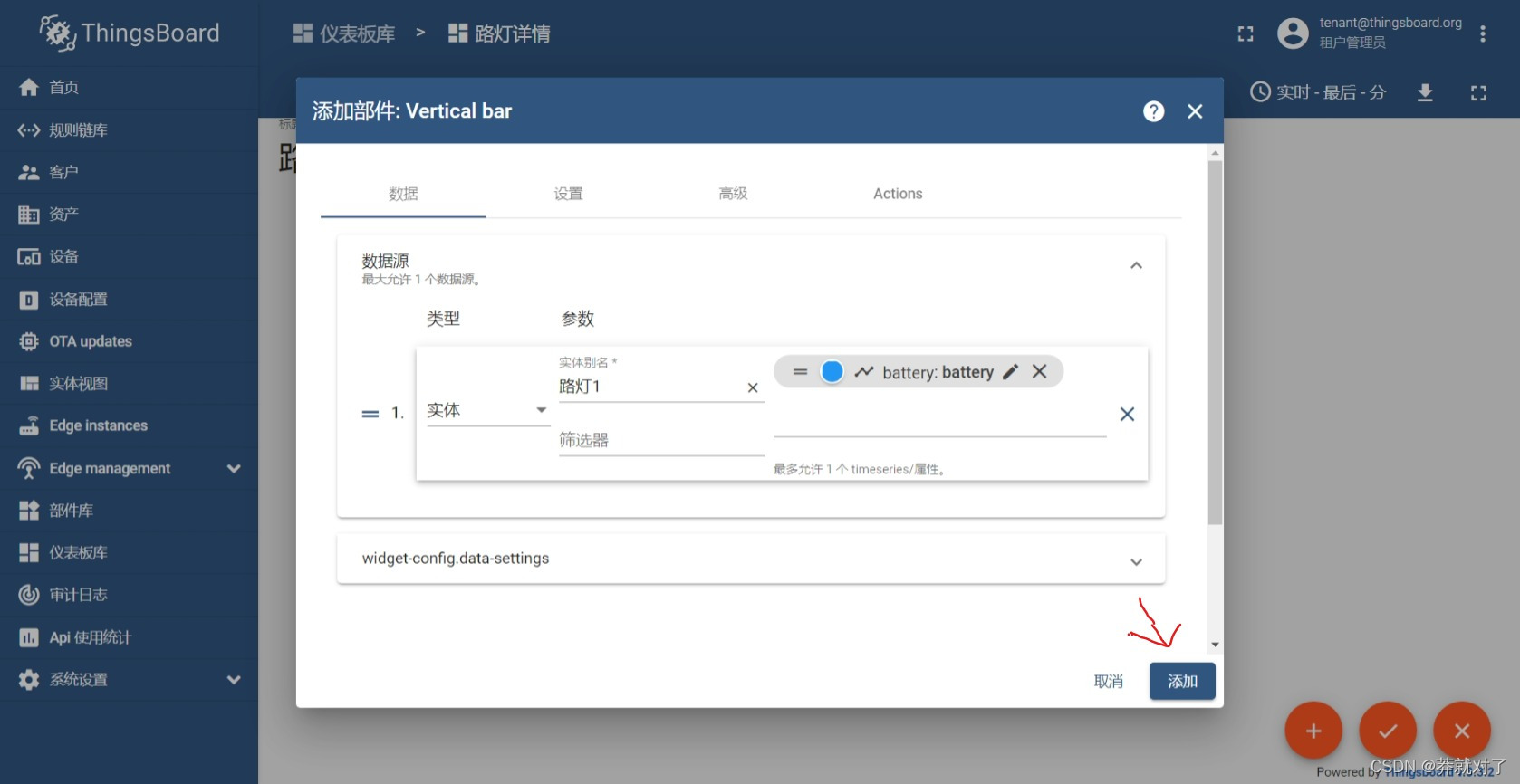
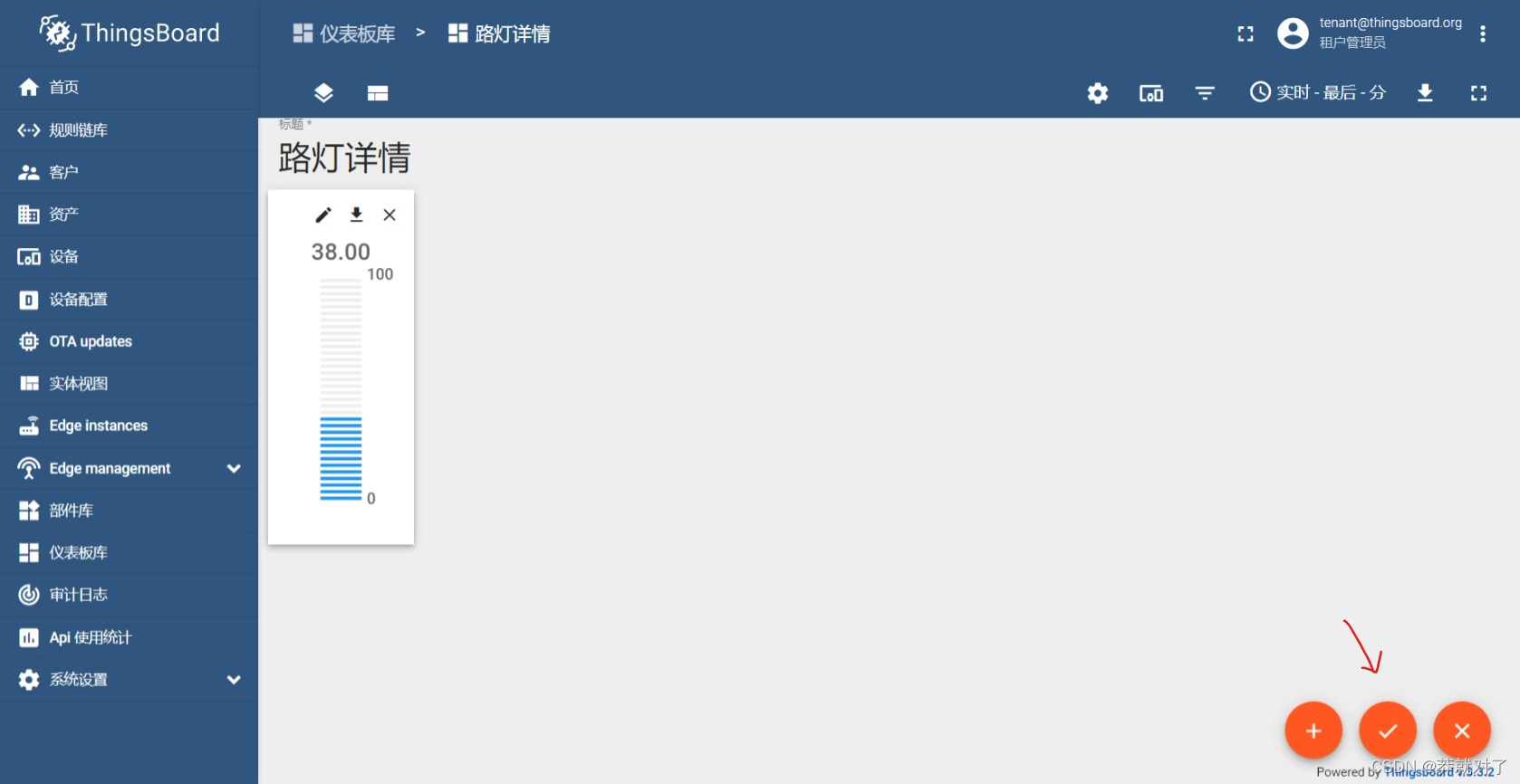
按图操作就好。
设为首页

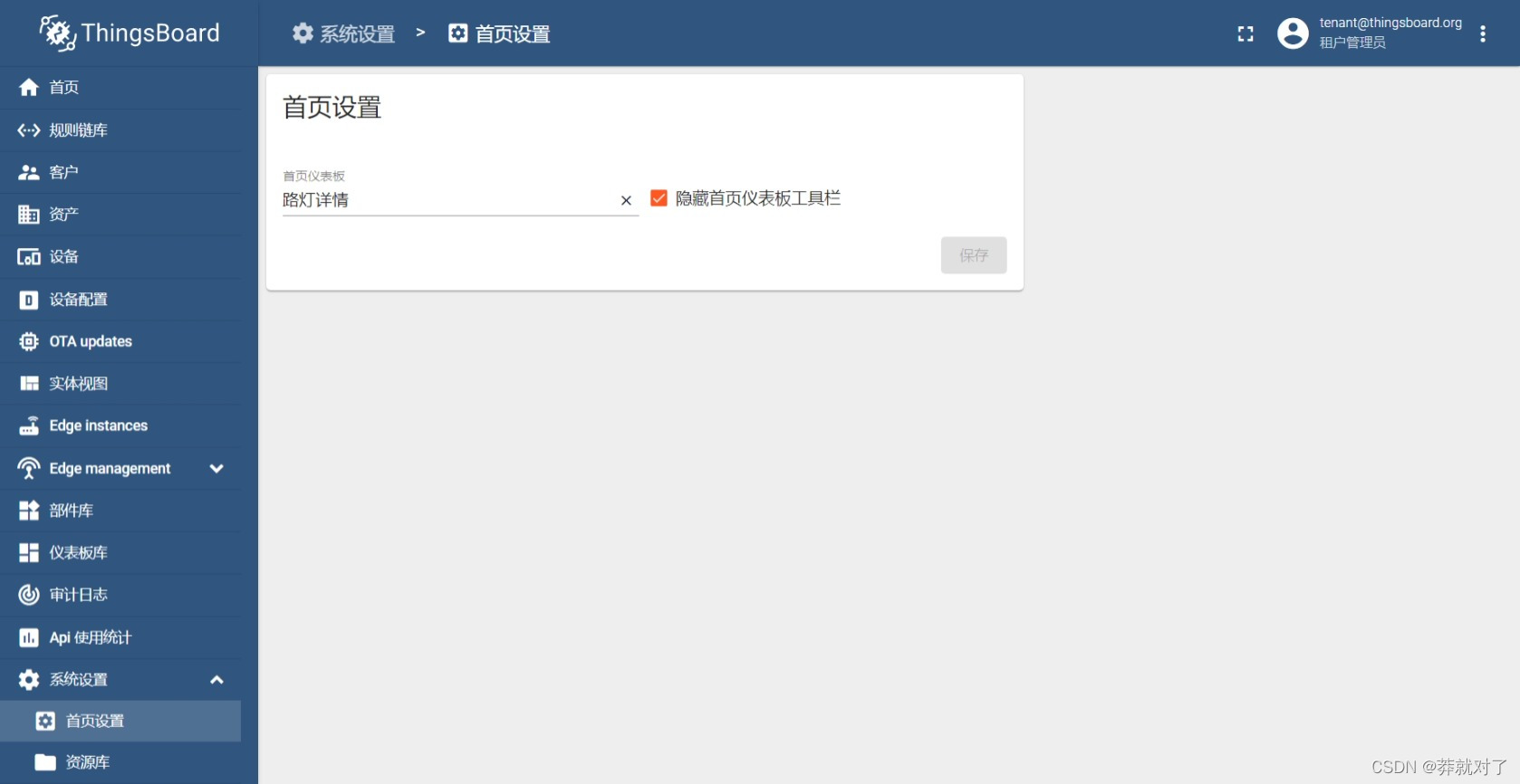
可以看到, 首页已经变成了设备的电量图示。
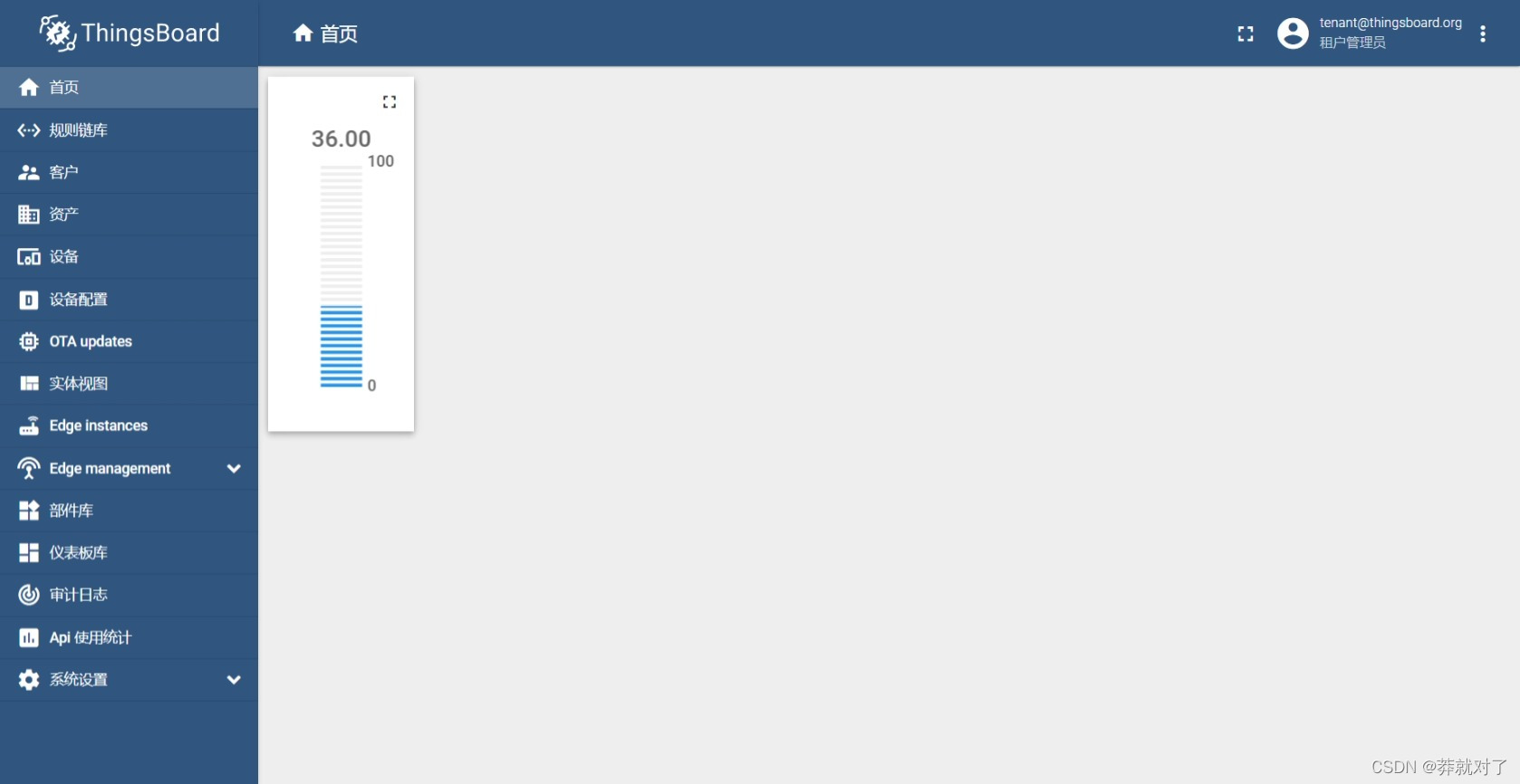
七、下一步
这节我们主要讲解了设备遥测的模拟和展示,下节是另一个核心功能:命令下发。
本文来自博客园,作者:East196,转载请注明原文链接:https://www.cnblogs.com/east196/p/15666513.html

